- QuickBooks tiene una versión web a la que los usuarios pueden acceder a través de sus navegadores.
- Tenga en cuenta que QuickBooks requiere que sus navegadores tengan algunas funciones clave para funcionar mejor.
- Su aplicación web utiliza la memoria caché y las cookies de su navegador para mejorar su productividad y las respuestas a sus solicitudes.
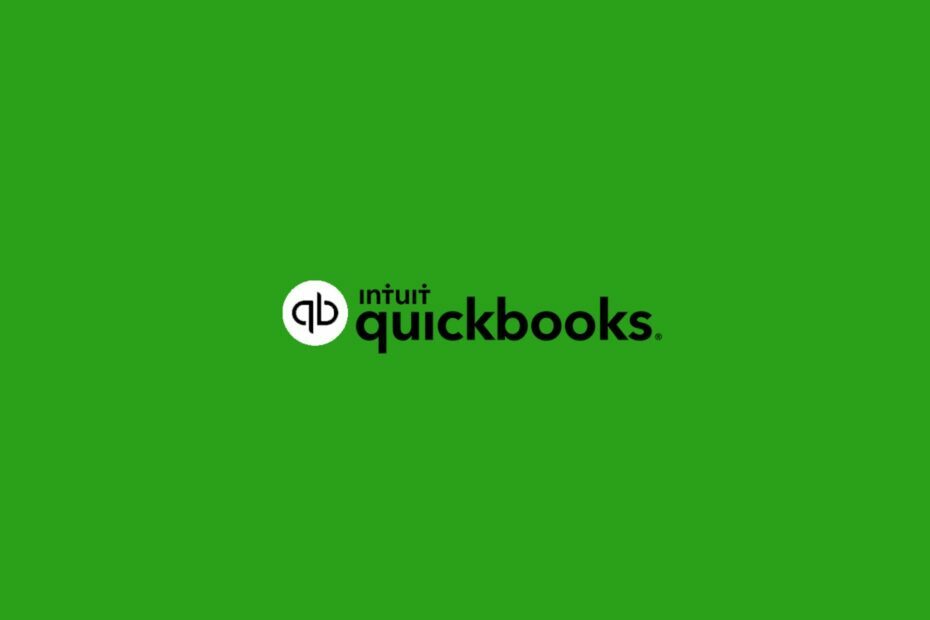
- Fácil migración: use el asistente de Opera para transferir datos existentes, como marcadores, contraseñas, etc.
- Optimice el uso de recursos: su memoria RAM se usa de manera más eficiente que Chrome
- Privacidad mejorada: VPN gratuita e ilimitada integrada
- Sin anuncios: el bloqueador de anuncios incorporado acelera la carga de páginas y protege contra la minería de datos
- Descargar Ópera
Chrome es un navegador popular entre millones de usuarios y es de Google. Utiliza el código de cromo. Con muchas funciones, ofrece uno de los mejores servicios de Internet.
QuickBooks es un herramienta para la gestión de negocios y proyectos financieros. Es un software de contabilidad de Intuit. Algunas funciones ayudan a administrar la contabilidad, la nómina, los gastos, la elaboración de presupuestos, el procesamiento de pagos, la declaración de impuestos, facturación e inventario.
Sin embargo, los usuarios se quejan de que QuickBooks no funciona en Chrome. Este problema puede ocurrir por diferentes razones, que discutiremos a medida que profundicemos en este artículo.
¿Por qué mi QuickBooks Online no se abre?
1. Caché del navegador y cookies
El caché y las cookies pueden causar algunos problemas porque pueden bloquear la ruta de las páginas web para que no se conecten al servidor.
2. Compatibilidad del navegador
Si algunas funciones no están disponibles para ayudar a su navegador a ejecutarlo, puede hacer que QuickBooks no funcione en Chrome. Además, significa que hay algunos navegadores compatibles con QuickBooks.
3. Mala conexión de red
Para poder cargar QuickBooks sin problemas en su navegador, debe tener una conexión de red estable. Un módem o enrutador de Internet defectuoso puede hacer que QuickBooks no funcione en su navegador.
4. Navegador obsoleto
La mayoría de las veces, no usar una versión actualizada de su navegador puede hacer que tenga problemas para cargar algunos sitios. Es porque estos sitios requieren algunas características que no están presentes en la versión actual.
¿QuickBooks funciona con Chrome?
Chrome es el mejor navegador compatible con QuickBooks y funciona sin problemas. Es porque Chrome tiene muchas funciones que lo ayudan a ejecutar aplicaciones web como QuickBooks.
¿Qué navegador funciona mejor con QuickBooks?
- Google Chrome (el valor por defecto navegador web para QuickBooks En línea)
- Firefox (la última versión)
- explorador de Internet (la última versión)
- Safari (la última versión)
- Ópera (la última versión)
Consejo rapido:
La aplicación web de QuickBooks requiere un navegador receptivo que pueda cargar todas sus funciones correctamente. Una buena alternativa a Chrome es Opera porque es ligero y rápido.
Con una tasa de error muy baja, este navegador tiene características cruciales para ayudarlo a evitar tales errores: un modo de ahorro de batería que usa menos recursos, un bloqueador de anuncios, una opción de aceleración de hardware y más.

Ópera
Concéntrate en tus finanzas sin preocuparte por errores o problemas de conexión con la ayuda de este veloz navegador ideal para Quickbooks.
¿Cómo soluciono QuickBooks si no funciona en Chrome?
1. Limpia la memoria caché y las cookies de tu navegador
- Inicie Chrome y haga clic en Más.
- Seleccione Más herramientas y haga clic Eliminar datos de navegación.
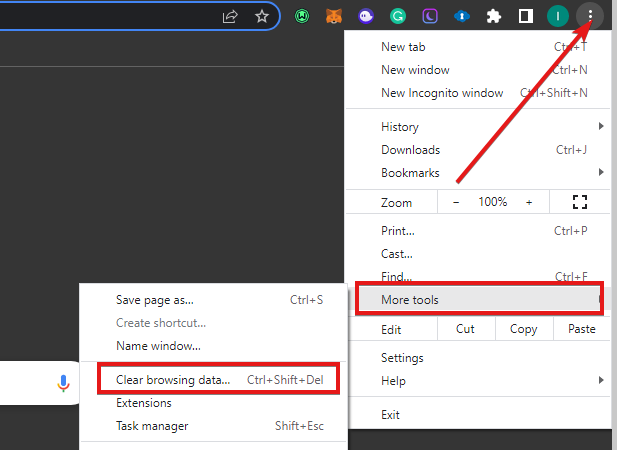
- Seleccione Todo el tiempo bajo rango de tiempo
- Marque las casillas junto a Cookies y otros datos del sitio y Imágenes y archivos en caché.
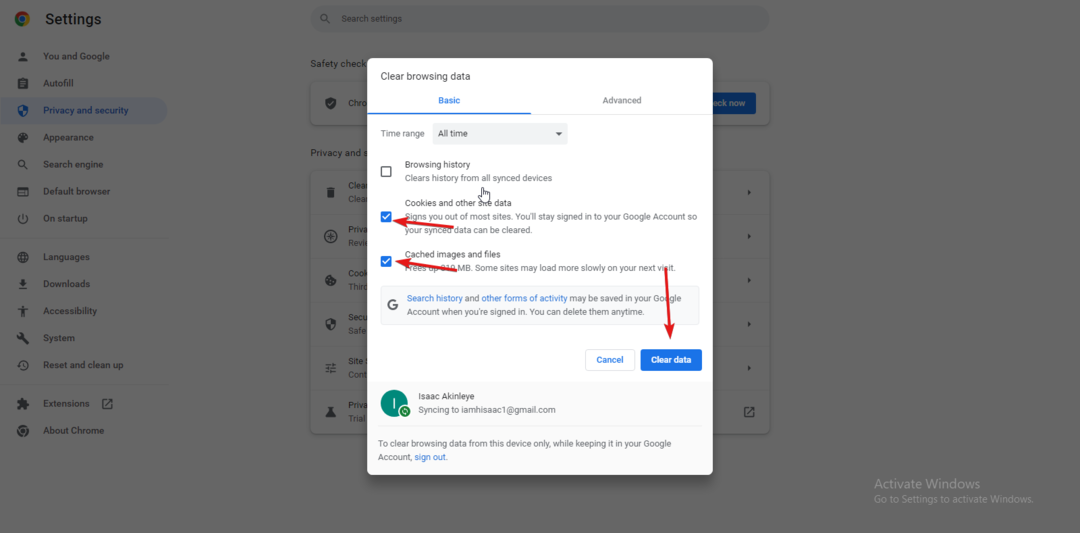
- Haz clic en Borrar datos.
2. Cambiar a un navegador compatible
Para solucionar el problema de que QuickBooks no funciona en Chrome, cambie a otro navegador. Le ayudará a detectar si el problema proviene del servidor Chrome o QuickBooks.
3. Reinicie su enrutador
Ayudará a mejorar su conexión de red y también ayudará a que el receptor de su enrutador funcione mejor. Puede ayudar a que QuickBooks funcione en su navegador.
- El signo de interrogación en Chrome: qué es y cómo deshacerse de él
- 3 formas de arreglar Pinterest cuando no funciona en Chrome
- Cómo arreglar CSS cuando no funciona en Google Chrome
- 7 formas probadas de reparar su cámara web si no funciona en Chrome
4. Actualizar el navegador Chrome
- Inicie Chrome y haga clic en el botón más.
- Ir Ajustes y haga clic Acerca de cromo.
- Hacer clic Actualizar Google Chrome.
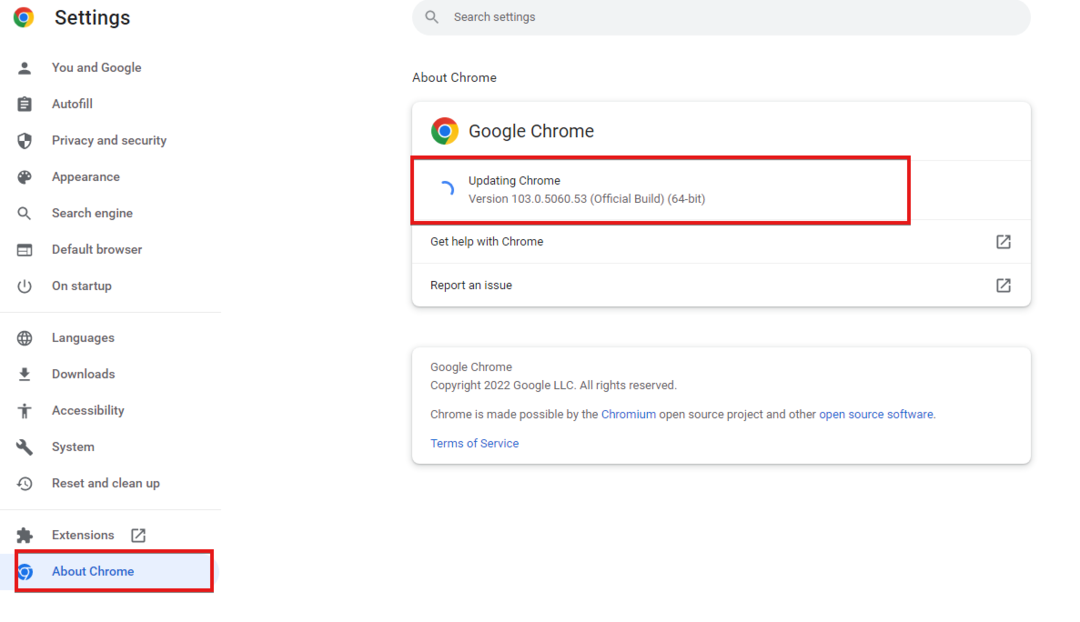
- Si hay una actualización disponible, se actualizará automáticamente.
Chrome es el navegador predeterminado para QuickBooks. Por lo tanto, se recomienda como la mejor opción para usar con la versión del navegador QuickBooks.
También debe aprender más acerca de algunos ofertas y ventas interesantes de QuickBooks. Es posible que sus amigos y familiares también deseen organizar sus finanzas comerciales desde una plataforma dinámica.
 ¿Sigues teniendo problemas?Solucionarlos con esta herramienta:
¿Sigues teniendo problemas?Solucionarlos con esta herramienta:
- Descarga esta herramienta de reparación de PC calificado como Excelente en TrustPilot.com (la descarga comienza en esta página).
- Hacer clic Iniciar escaneo para encontrar problemas de Windows que podrían estar causando problemas en la PC.
- Hacer clic Repara todo para solucionar problemas con tecnologías patentadas (Descuento exclusivo para nuestros lectores).
Restoro ha sido descargado por 0 lectores este mes.


![Los 5 mejores navegadores compatibles con Katalon Studio [Última versión]](/f/06ccc11c5ccfe3915d0846843bca2f28.png?width=300&height=460)